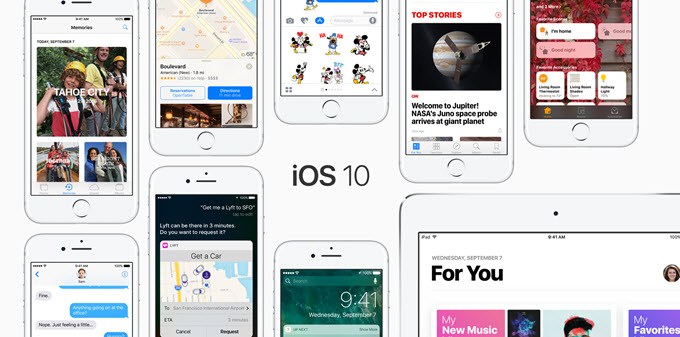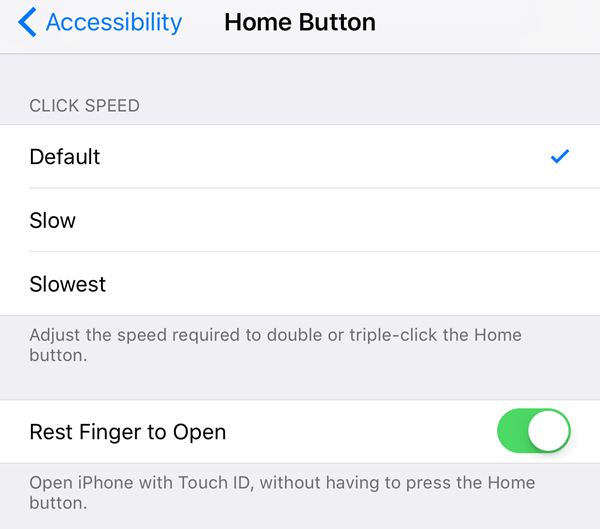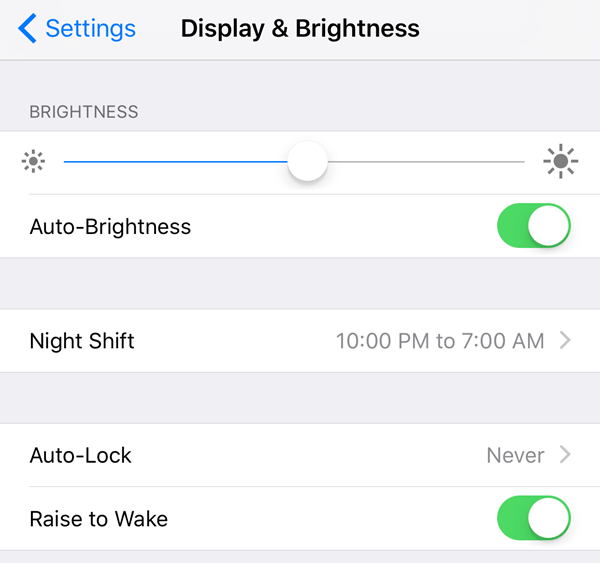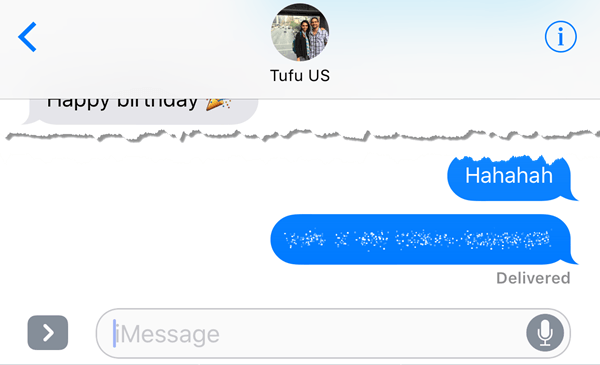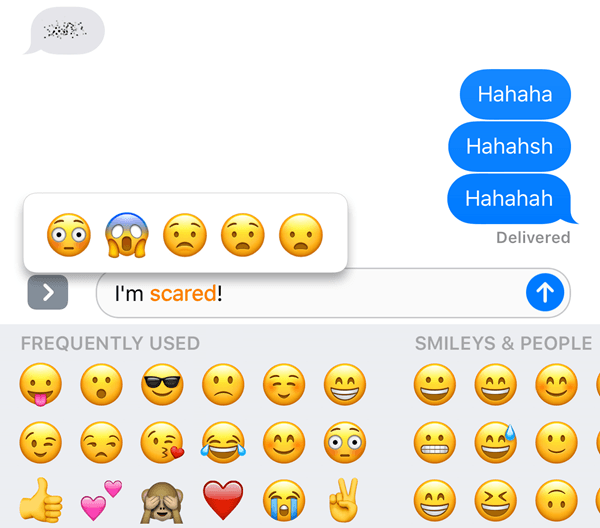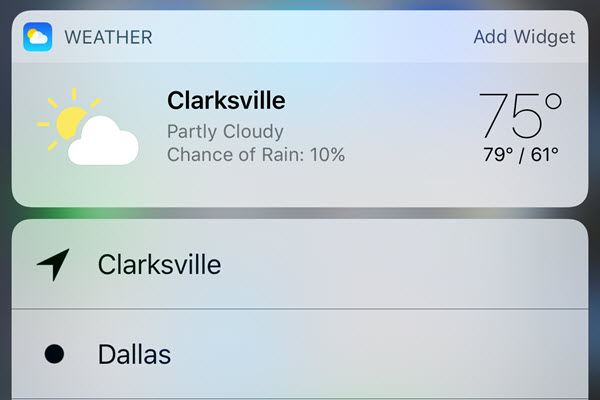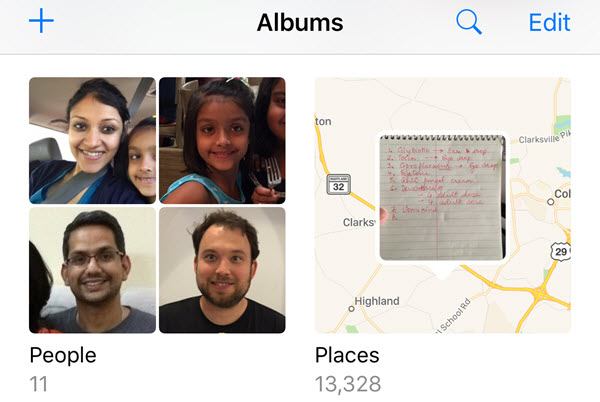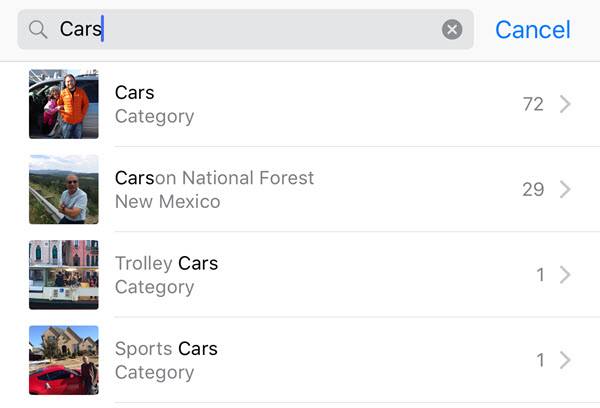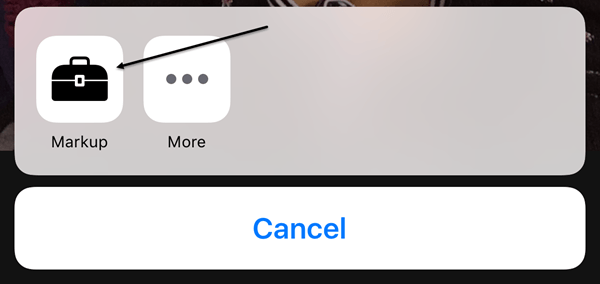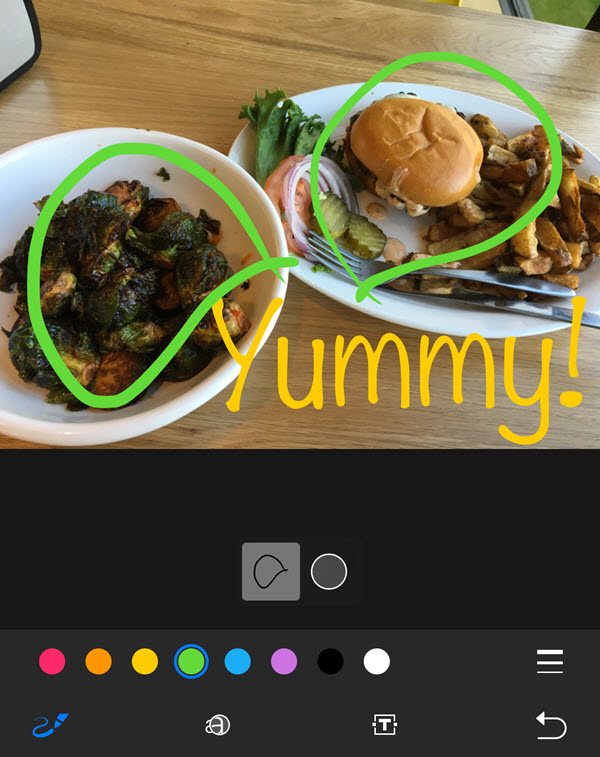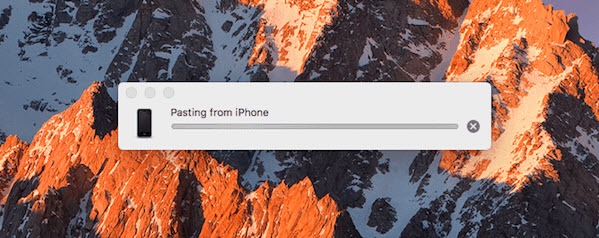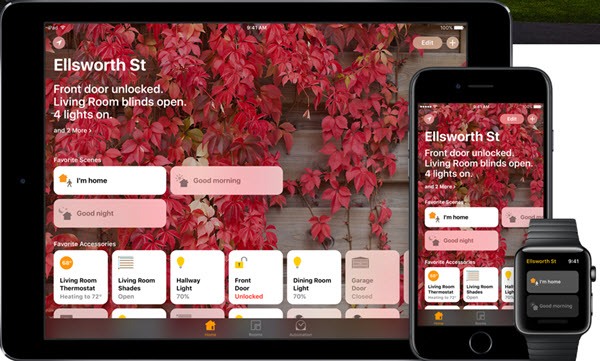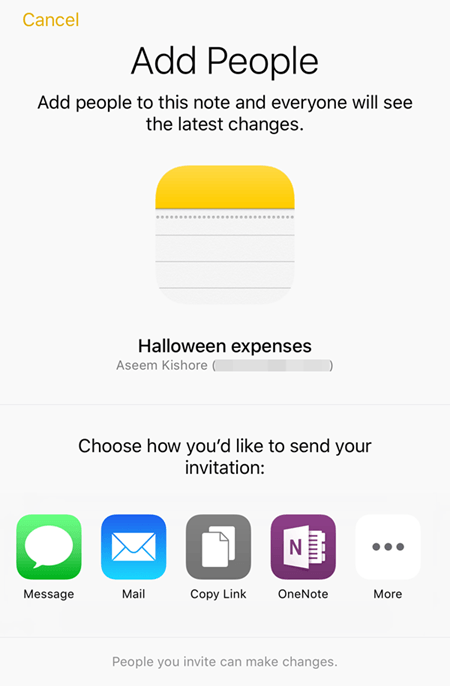لقد مر وقت قليل منذ أن أصدرت شركة Apple الإصدار 10 من نظام التشغيل iOS للجماهير ، وبوجه عام يبدو التحديث جيدًا. أوقفت التحديث حتى وقت قريب فقط في حالة وجود أي أخطاء رئيسية في الإصدار الأولي. الآن بعد أن استخدمته يوميًا ، ظننت أنني سأكتب بعض النصائح حول استخدام نظام التشغيل الجديد.
لن أتعرف على الميزات الجديدة في iOS 10 لأنك " ربما قرأت بالفعل عن ذلك. بدلاً من ذلك ، سأتحدث عن بعض التعديلات التي يمكنك إجراؤها على الإعدادات وكيفية تحقيق أقصى استفادة من بعض الميزات الجديدة.
نصيحة # 1 - زر الرجوع إلى الصفحة الرئيسية
كان الجانب الأكثر تناقضًا في iOS 10 هو إزالة Slide to Unlock. والأكثر من ذلك كان حقيقة أن لديك الآن للضغط على زر المنزل بدلا من مجرد وضع إصبعك عليه لفتح الهاتف. لقد فضلت الطريقة القديمة وأردت إعادتها.
ولحسن الحظ ، وضعت شركة Apple خيارًا يسمح لك بإلغاء قفل iOS 10 بمجرد وضع إصبعك على زر الصفحة الرئيسية. للقيام بذلك ، انتقل إلى الإعدادات- عامة- إمكانية الوصول- زر الصفحة الرئيسيةثم قم بتمكين بقية خيار Finger to Open.
تلميح # 2 - رفع إلى تنبيه
هذا هو صغير جدًا ميزة ، ولكن هناك شيء أستخدمه طوال الوقت الآن. يجب تمكينه افتراضيًا ، ولكن إذا لم يكن كذلك ، فانتقل إلى الإعدادات- العرض & amp؛ السطوعوتشغيل رفع إلى تنبيه.
قبل نظام iOS 10 ، ستضيء الشاشة فقط إذا تلقيت إشعارًا على شاشة القفل ، ولكن مع تمكين "رفع إلى تنبيه" ، يمكنك فقط التقاط الهاتف وستستمر الشاشة لمدة تتراوح من ثانية واحدة إلى ثانيتين. يعد هذا أمرًا رائعًا لمشاهدة أي إشعارات فاتتك أو إلغاء قفل هاتفك دون الحاجة إلى الضغط على زر "الصفحة الرئيسية" أو أزرار الطاقة.
إذا كنت تعتقد أن هذه الميزة ستستهلك طاقة البطارية بشكل كبير ، فستكون مخطئ. على الأقل بالنسبة لي ، ظلت حياة بطاريتي هي نفسها قبل وبعد iOS 10 ، والتي كانت مفاجئة!
نصيحة # 3 - Invisible Ink
يمكنك القيام بكل أنواع الأشياء المجنونة في iMessage الآن ، ولكن إحدى ميزاتي المفضلة هي Invisible Ink. يتيح لك في الأساس كتابة رسالة نصية عادية ، ولكنه يخفي المحتوى بتأثير مرئي. لرؤيتها ، يجب النقر على النص.
تجدر الإشارة إلى أن الرسالة تظل مخفية على هاتفك وهاتف الشخص الآخر أيضًا. بالإضافة إلى ذلك ، بعد النقر لإلغاء إظهارها ، ستصبح الرسالة مخفية مرة أخرى بعد بضع ثوانٍ.
لقد اكتشفت أنني استخدم هذا قليلا جدا لإرسال الرسائل لا أريد أن يرى أي شخص آخر على هاتفي أو هاتف المتلقي مثل كلمات المرور ، التفاصيل المالية ، المعلومات الصحية ، إلخ.
نصيحة رقم 4 - استخدام المزيد من الرموز التعبيريةh2>
أنا شخصيا لست مستخدمًا كبيرًا في رموز تعبيرية لمجرد أن عمري على الأرجح ، ولكن أيضًا لأنني أجد أنه من المزعج أن ننظر من خلال الرموز التعبيرية الصغيرة البالغ عددها 500 للعثور على النص الصحيح للنص. باستخدام iOS 10 ، سيحاول البرنامج معرفة أي الرموز التعبيرية هي الأفضل لاستخدامها للنص.
كل ما عليك فعله هو كتابة رسالتك ثم النقر فوق رمز الوجه المبتسم (رمز الرموز التعبيرية) الموجود في الجزء السفلي من لوحة المفاتيح. سترى بعض الكلمات المحددة باللون البرتقالي ، وإذا نقرت على هذه الكلمات ، فستحصل على رموز تعبيرية مقترحة. إذا نقرت على رمز تعبيري ، فستستبدل الكلمة.
سيكون من الرائع إذا كان بإمكانك أيضًا إضافة الرموز التعبيرية إلى نهاية الرسالة بدلاً من مجرد استبدال الكلمة ، ولكن بوجه عام ميزة مفيدة.
تلميح # 5 - تطبيقات 3D Touch
تم استخدام 3D Touch منذ جهاز iPhone الأخير ، ولكن لا أعتقد أن الكثير من الناس يستخدمونه كثيرًا. لحسن الحظ ، جعلتها Apple أكثر فائدة في iOS 10 من خلال السماح للتطبيقات بعرض المعلومات من التطبيق مع الاختصارات.
اعتبارًا من الآن ، هذه الميزة مفيدة في الغالب فقط لتطبيقات Apple الافتراضية ، لكنها تكتسب قوة جذب بطيئة في التطبيقات الأخرى. يمكنك أيضًا استخدامه في الصف السفلي من الرموز في مركز التحكم.
بشكل أساسي ، أي تطبيق يحتوي على عنصر واجهة مستخدم يمكنك إضافته إلى الشاشة الرئيسية يمكن أن تظهر في نهاية المطاف تلك المعلومات عند الضغط بقوة على أيقونة التطبيق. لا يحدث هذا افتراضيًا ، لذا عليك الانتظار حتى يقوم المطور بتحديث التطبيق.
تلميح # 6 - بحث الصور
أنا صورة ضخمة وفيديو لذلك كنت سعيدًا جدًا عندما علمت أن شركة Apple تحاول التواصل مع Google في النهاية. إنهم لا يزالون متخلفين حتى عن المضحك ، لكن الأمر أفضل من لا شيء. في iOS 10 ، يمكنك في النهاية العثور على الصور حسب الشخص أو المكان أو الشيء.
إذا ذهبت إلى الألبومات ، فسترى خيارين جديدين: الأشخاصو الأماكن.
إنه من الأسهل العثور على صورة عندما يمكنك البحث عن طريق الوجه أو الموقع. بالإضافة إلى ذلك ، يمكنك أيضًا النقر على أيقونة البحث والبحث عن أي شيء آخر قد يكون في صورة مثل الأشجار والشواطئ والسيارات وما إلى ذلك.
تلميح # 7 - صور الترميز
في نفس السياق ، يمكنك أيضًا إضافة ترميز إلى صورك الآن مباشرة من تطبيق الصور. في السابق ، كان بإمكانك فعل ذلك باستخدام تطبيق Mail فقط. انقر على الصورة المعنية ، ثم اضغط على الأيقونة الصغيرة مع ثلاثة خطوط أفقية مع دوائر عليها (على يسار أيقونة المهملات) ثم اضغط على الدائرة ذات النقاط الثلاث.
الميزة مخفية تمامًا لبعض السبب وبصراحة معظم الناس لا يعرفون حتى عن ذلك إلا إذا قرأوا مقالا مثل هذا يشرح فيها أن ننظر. نأمل أن يتم نقله إلى موقع أكثر بروزًا في التحديث المستقبلي لأنه أداة ممتعة لاستخدامها على صورك.
تلميح # 8 - Universal Clipboard
هذه واحدة أخرى من تلك الميزات الصغيرة التي تثبت أنها مفيدة. هذا التلميح مخصص فقط للأشخاص الذين لديهم أجهزة Apple متعددة ، بما في ذلك جهاز كمبيوتر Apple. بالإضافة إلى ذلك ، يجب تشغيل iOS 10 و MacOS Sierra حتى يعمل ذلك.
بشكل أساسي ، تتيح لك الحافظة العامة نسخ شيء ما على أحد أجهزة Apple الخاصة بك ولصقه على جهاز آخر. أيضًا ، يعمل بعض المحتوى على تقنية LTE ، ولكن يتطلب المحتوى الأثقل تمكين Bluetooth أو WiFi في جميع الأجهزة. بالإضافة إلى ذلك ، يجب على جميع الأجهزة استخدام حساب iCloud نفسه.
تجدر الإشارة إلى أنها تعمل بشكل أفضل عند نسخ النص ولصقه. إنه يعمل مع الصور ، ولكن AirDrop هي طريقة أسرع بكثير لنقل الصور والفيديو.
تلميح # 9 - ابدأ باستخدام HomeKit
يتضمن نظام iOS 10 أخيرًا تطبيقًا منزليًا يمكنك استخدامه للتحكم في أي أجهزة تم تمكين HomeKit بها. إذا كنت تمسك بشيء المنزل الذكي بالكامل حتى الآن ، فقد يكون الوقت مناسبًا للنظر في تجربة HomeKit. لقد استخدمت SmartThings وعلى الرغم من أني أحب ذلك ، أجد أن استخدام HomeKit أسهل لأنه مدمج الآن في iPhone و iPad و Apple Watch.
إذا كنت مستثمرًا بكثافة في نظام Apple ، والتطبيق المنزل والأجهزة HomeKit المرتبطة هي نوبة كبيرة. بمجرد إضافة الأجهزة إلى التطبيق ، يمكنك أيضًا التحكم فيها باستخدام Siri ومن علامات تبويب لوحة التحكم.
تلميح # 10 - التعاون في Notes
أستخدم Notes طوال الوقت ، لذلك كنت سعيدًا لرؤية ميزة تعاون جديدة تتيح لك جعل الآخرين يعدون ملاحظة معك. لقد فعلت هذا من قبل iOS 10 ، ولكن كان ذلك فقط بين الأشخاص الذين يستخدمون نفس حساب iCloud مثلي ، وهو عدد قليل من أفراد عائلتي.
الآن ، يمكنني الحصول على أي شخص لديه أي حساب على iCloud الوصول إلى ملاحظتي وإجراء التعديلات. إنه يشبه ميزة الألبومات المشتركة في تطبيق الصور.
هناك الكثير من الميزات الجديدة في iOS 10 ، ولكن هذه بعض لقد وجدت نفسي أستخدمها أكثر من مرة. إذا كانت هناك أي ميزات تستخدمها بانتظام ، فانشر تعليق هنا وأخبرنا بذلك. استمتع!